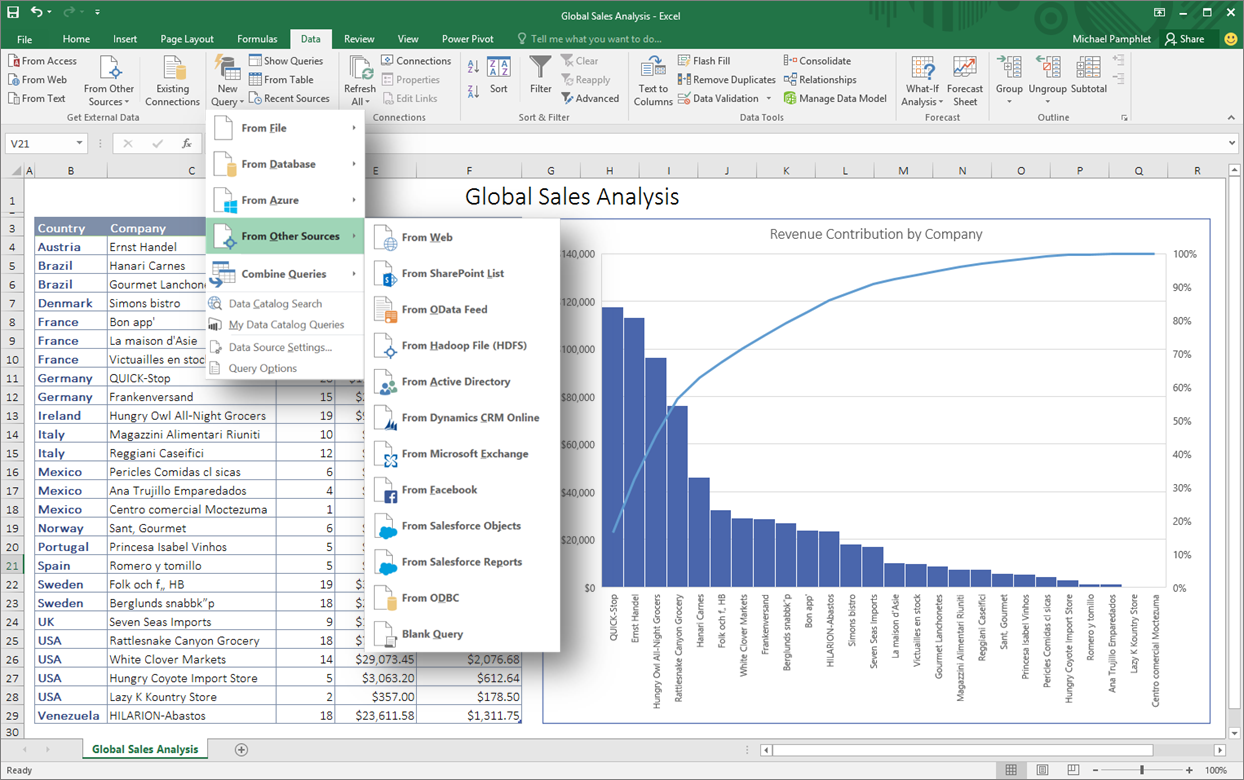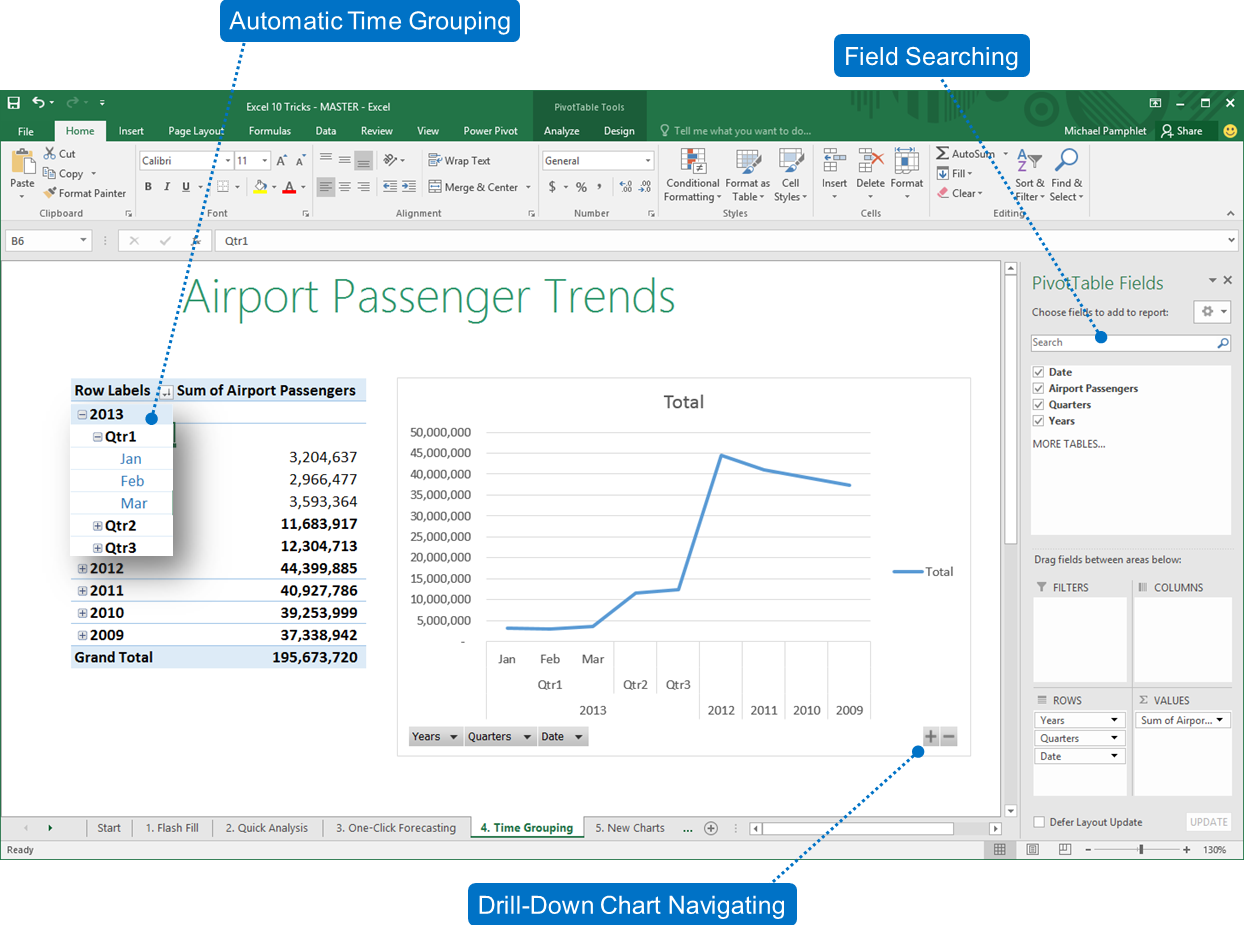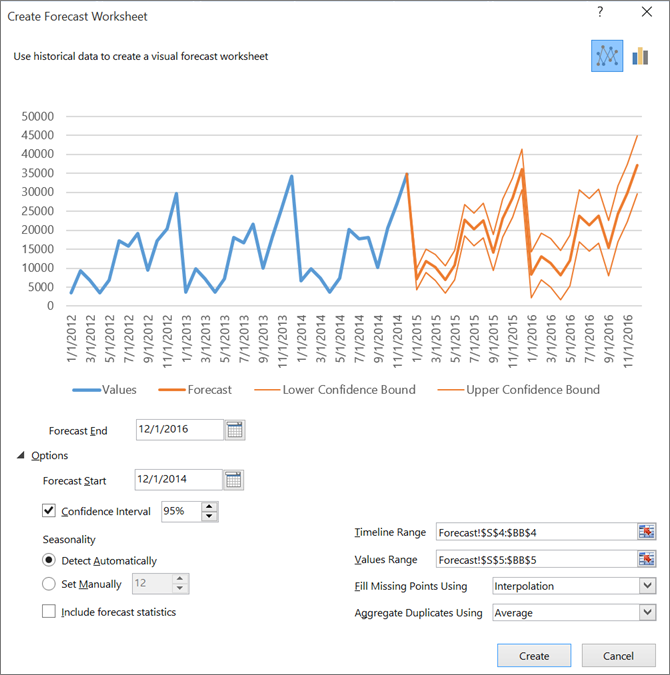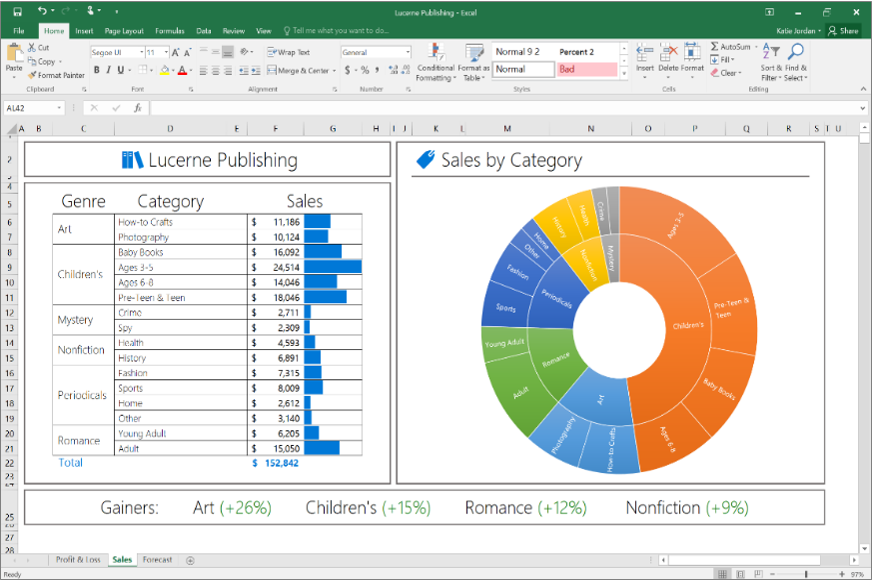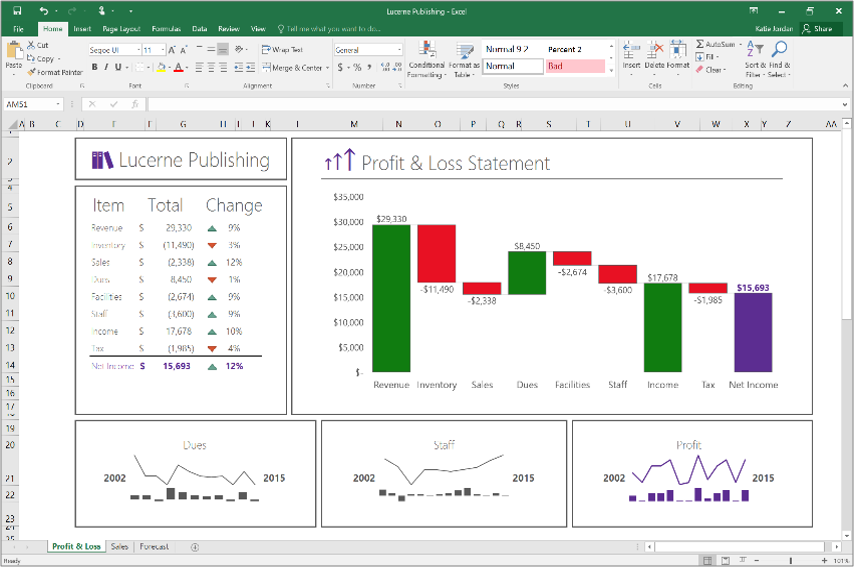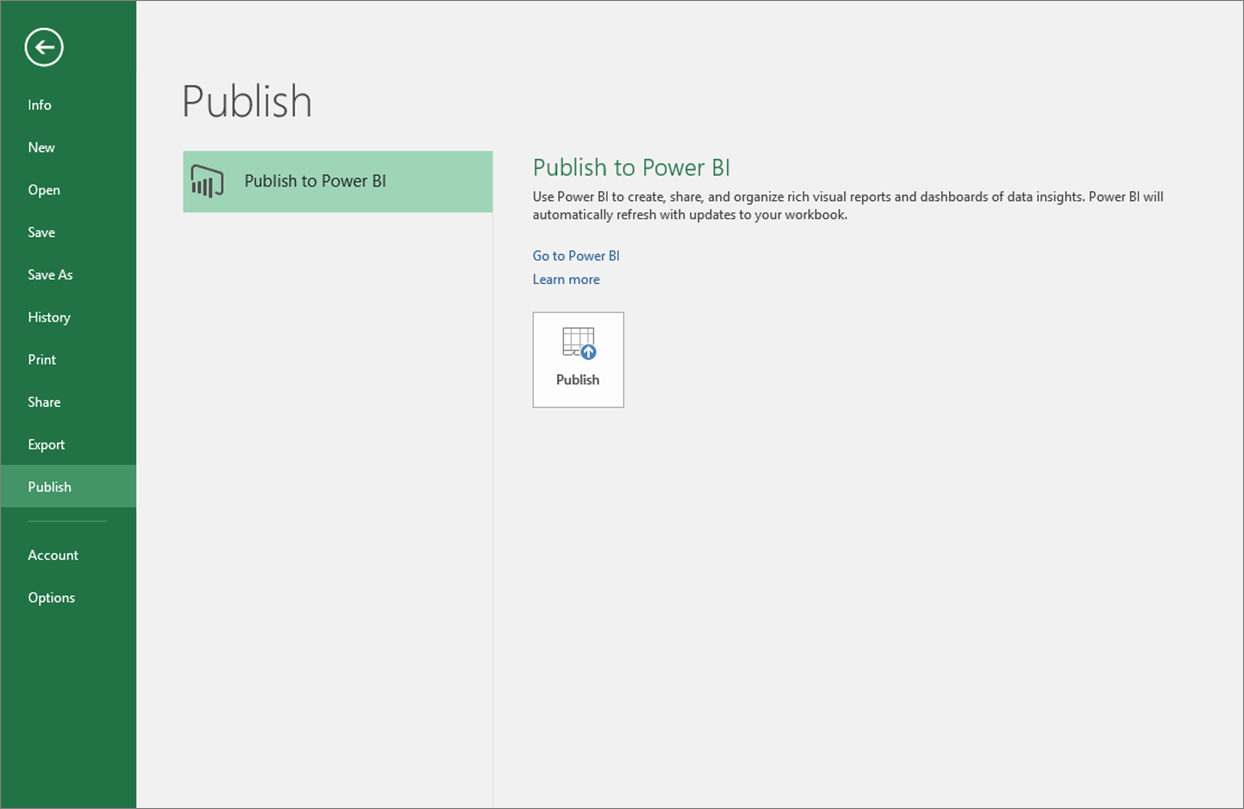Excel 2016 のビジネス分析機能の最新情報
(この記事は 2015 年 8 月 27 日に Office Blogs に投稿された記事 What’s new for business analytics in Excel 2016 の翻訳です。最新情報については、翻訳元の記事をご参照ください。)
Excel はおなじみのデータ分析ツールとして世界で最も広く使用されていますが、今週初めにこの Excel に新しく Power BI および Power BI Desktop が統合され、業界独自の強力な分析ツール ポートフォリオと 共にビジネス分析に活用していただけるようになりました。今回の記事では Excel 2016 のビジネス分析関連の新機能と機能強化についてご紹介します。これらの機能を最大限に活用し、皆様の独自のビジネス ニーズにお役立てください。Excel 2016 での機能強化は、データの収集から活用までのアナリストの分析作業を考慮して設計されています。
データ取得がよりスピーディかつ簡単に
分析を開始するにあたって、まずは解決すべきビジネス上の問題に関連するデータを収集する必要があります。Excel 2016 ではデータの収集と変換を簡単かつ迅速に行える機能が新たに組み込まれ、必要なデータ検索しすべてを 1 か所にまとめられるようになりました。この新機能は、従来は Power Query という個別のアドインとして使用可能でしたが、Excel 2016 では [Data] タブの [Get & Transform] からネイティブな機能として使用できます。
この機能を使用すると、公開されている Web サイトの表、データベースやキューブに格納されている企業データ、Azure などのクラウド上のソース、Hadoop などの非構造化データ、Salesforce などのサービスといった幅広いソースのデータに接続し、作業中のワークブックのデータ モデルとしてデータを取得したり、ワークシート内に表として表示したりできます。
新しいクエリを作成するとき、または [Get & Transform] から既存のクエリを開くと、クエリ エディターが開きます。このエディターではデータ シェイプやデータ変換を直観的に行え、必要な情報のみが思いどおりの形で表示されるようにデータ セットを整えることができます。また、データを変換する際の各手順を繰り返したり細かく調整したりできるため、作業時間を短縮し効率を上げることが可能で す。データ接続を更新しても、データ変換の各手順は保持されます。さらに、データの準備が完了したら、作成したクエリを他のユーザーと簡単に共有すること もできます。
他にも、[Get & Transform] セクションでは、既存のクエリで最近使用したソースへのアクセスや、クエリの組み合わせが可能です。Excel 2016 のプレミアム バージョン* では、Power BI のライセンスがあれば、企業のカタログ内で全社に共有されている企業データを分析したり、自分が作成したクエリを他のユーザーと共有したりできます。
Power Query が統合されたことにより、プログラミングが可能になったというメリットもあります。これらの機能が統合され Excel でネイティブに使用できるようになったことで、VBA やオブジェクト モデルを使用して関連するクエリや変換操作のプログラムを作成できます。また、事前定義された操作以外にも処理が必要な場合に、強力なクエリ言語 (M) を使用して高度な処理や機能を作成することも可能です。
合理化されたデータ分析
Excel では、オーサリング環境としておなじみのピボットテーブルを使用して、柔軟で強力な分析を実行できることは既にご存じかと思います。Excel 2010 および Excel 2013 では Power Pivot とデータ モデルが導入されたことにより、このエクスペリエンスが大幅に強化され、データ全体にわたる複雑なモデルを簡単に構築したり、指標や KPI でそれらを補完したり、100 万行を超えるデータを高速で計算したりできるようになりました。Excel 2016 ではこれらのエクスペリエンスがさらに見つけやすいところに配置され一貫性と効率性が向上したため、データ管理を省力化しつつ、影響力を持つ事柄をより明 確に把握することができます。
- リレーションシップの自動検出: ワークブックのデータ モデルに使用されているテーブル間のリレーションシップが自動で検出、作成されるため、ユーザーがこの作業を行う必要はありません。アナリストが 2 つまたはそれ以上のテーブルをリンクする必要がある場合、Excel 2016 がそれを検出し、ユーザーに通知します。1 クリックでリレーションシップが作成され、すぐに利用できます。
- カスタムの指標の作成、編集、削除: これらの操作をピボット テーブルのフィールド リストから直接実行できるため、分析のために追加の計算を行う必要がある場合にユーザーの時間を大幅に節約できます。
- 時間グループの自動作成: ユーザーに代わって Excel がピボットテーブルの時間に関連するフィールドの自動検出とグループ化を行うため、これらのフィールドが使いやすくなります。グループ化されたら、ピボッ トテーブルにグループをドラッグするだけで、ドリルダウン機能がサポートされた異なる時間レベルでの分析がすぐに開始されます。
- ピボットグラフのドリルダウン ボタン: 時間のグループ化やその他のデータ内の階層構造のドリル インおよびドリル アウトが可能です。
- ピボットテーブル内の検索: フィールド リストを検索して、データ セット全体の中から重要なフィールドを見つけ出すことができます。
- 高度な名前変更: ワークブックのデータ モデルでテーブルや列の名前を変更できます。Excel 2016 は各変更に応じて関連するテーブルを自動的に更新し、すべてのワークシートおよび DAX 式を含めワークブック全体で再計算を行います。
- 操作性に関する複数の改善: たとえば、遅延更新機能では、Power Pivot 内で複数の変更を実行できます。それぞれの変更がワークブック全体に反映されるまで待つ必要はありません。変更は Power Pivot ウィンドウが閉じられるときにまとめて 1 回で反映されます。
新しい予測機能
Excel 2016 では予測機能も大きく改良されました。従来のバージョンでは線形予測のみが使用可能でしたが、Excel 2016 では FORECAST 関数が拡張され、指数平滑化法に基づく予測 (FORECAST.ETS() …) が可能になっています。また、この機能は新しく導入された予測ボタンからワン クリックで使用でき、[Data] タブで [Forecast Sheet] をクリックすると、簡単に一連の予測データを視覚化することができます。ウィザードには、季節 (既定では自動的に検出されます) や信頼区間などの一般的な予測パラメーターを調整するオプションがあります。
新しい最先端のグラフ
効果的な視覚化は、有効な分析を行うためにも、説明に説得力を持たせるためにも欠かせないものです。Excel 2016 では、Excel がネイティブに備えているおなじみのグラフ エクスペリエンスと共通したデザインで先進的なグラフが新たに導入され、データの視覚化機能がさらに拡張されました。
この新しいグラフでは、これまでどおり豊富な書式設定オプションが使用できます。さらに、下に示すようなサンバーストやウォーターフォールなど、ビジネス データを視覚化する際にごく一般的に使用されるグラフも手間をかけずに作成することができます。
現在進められている Excel の視覚化機能強化の一環として、Office 365 の継続的な更新を通じて、さらに新しいグラフの追加や視覚化機能の強化が実施される予定です。
また、広く利用されている 3D 地理空間視覚化ツールである Power Map が、初期設定のままでも使用可能な状態で、すべての Excel 2016 ユーザーに提供されるようになります。この革新的な視覚化機能は名前も「3-D Maps」と改められ、他の視覚化ツールと同様に [Insert] タブから使用できます。
新しい Power BI Desktop は、Power View と同じ自由形式のレポート エクスペリエンスを基盤とし、視覚的なデータ分析やレポート作成に特化した環境を提供します。このレポート エクスペリエンスは、新しいインタラクティブな視覚化機能などの新たなツールによってさらに強化されています。Excel で作成した Power View レポートは、Power BI Desktop でも Excel ワークブックをインポートするだけでそのまま使用できます。Excel で継続して Power View を使用する場合も、この機能は Excel 2016 で完全にサポートされているため、Power View を挿入するボタンをわずか数ステップで追加することができます。
Power BI での発行と共有
レポートを作成しても、適切なユーザーと共有しなければ意味がありません。Power BI では、データ分析の準備が完了したらボタン 1 つでワークグループやクライアントと共有することができます。Power BI に発行した後は、データ モデルを使用してインタラクティブなレポートやダッシュボードをすばやく作成できます。Excel Online には Power BI サービスのサポートが組み込まれているため、細かい書式設定を施した Excel ワークシートも表示することができます。
Excel Online の活用
Excel Online の豊富な機能を活用すると、作成した Excel のデータ分析やレポートを同僚やクライアントがどこからでも表示、操作することができます。このときに必要な操作は、ワークブックを Power BI や SharePoint、OneDrive で共有しておくことだけです。最近追加された新機能では、フィルターでの検索機能やピボットテーブルの値フィールドの設定変更など、Web からの表示や操作がさらに簡単になりました。Office 365 では、Excel Online に対して定期的に新機能や機能強化が追加されます。
ぜひ新機能をお試しください
Excel 2016 では、分析作業のすべての段階に機能強化を実施しています。ぜひ Windows 版 Office 2016 Preview をダウンロードして新機能や機能強化をお試しいただき、Excel 2016 の更新に対する皆様のご意見 (英語) をお聞かせください。
* Excel 2016 のプレミアム機能 (企業データ ソースやクエリの共有など) は Office 365 ProPlus およびその他の企業向けプラン、Office 2016 Professional および Excel 2016 単体製品でご利用いただけます。詳細については後日ご案内します。